So schließen Sie Ihr Garagentor automatisch mit MyQ

Wenn Sie vergessen haben, Ihr Garagentor am Ende des Tages zu schließen, können Sie eine bestimmte Zeit für Ihre MyQ-fähige Garage einrichten Tür schließt automatisch. So richten Sie sie in der MyQ-App ein:
Öffnen Sie zunächst die MyQ-App auf Ihrem Telefon und tippen Sie auf die Menüschaltfläche in der oberen linken Ecke des Bildschirms.
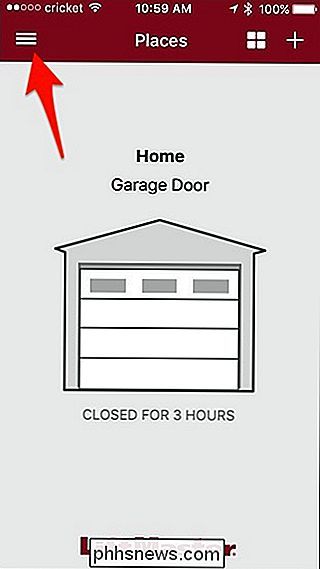
Wählen Sie "Zeitpläne".
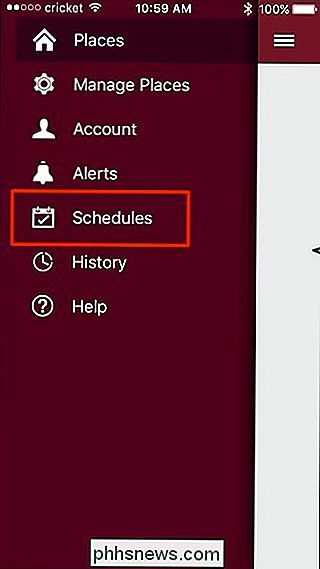
Tippen Sie auf das Plus-Symbol in der oberen rechten Ecke.
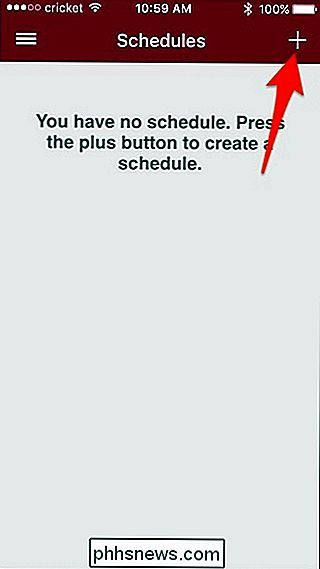
Beginnen Sie mit der Angabe des Zeitplans, indem Sie auf "Name Zeitplan" tippen.
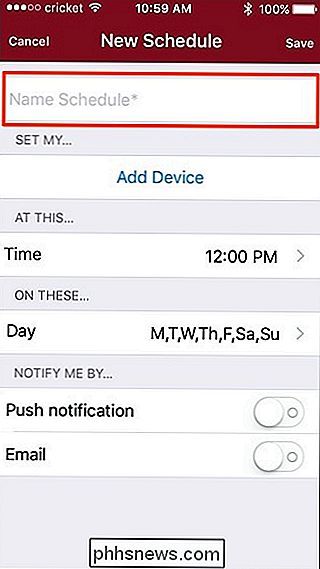
Tippen Sie dann auf "Gerät hinzufügen" Garagentor, um es auszuwählen, und drücken Sie dann die Zurück-Taste in der oberen linken Ecke.
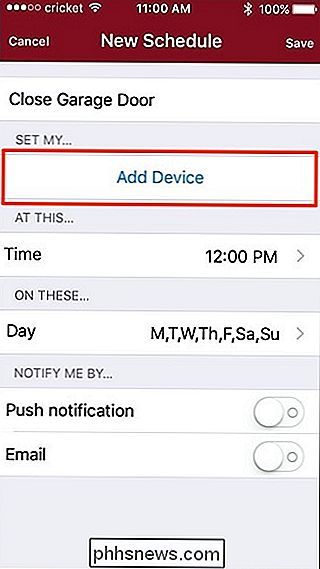
Tippen Sie dann auf "Zeit", um eine Zeit einzustellen, die Ihr Garagentor automatisch schließt.
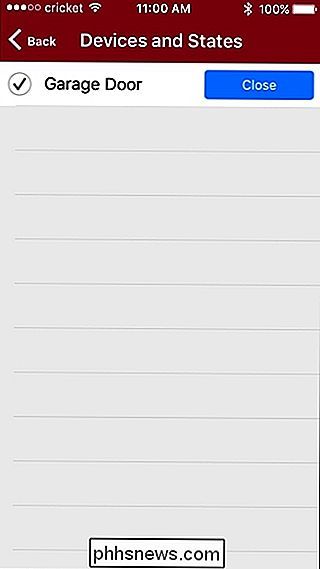
Wählen Sie eine Zeit und bestätigen Sie dann Zeitzone am unteren Rand. Drücken Sie die Zurück-Taste in der oberen linken Ecke, wenn Sie fertig sind.
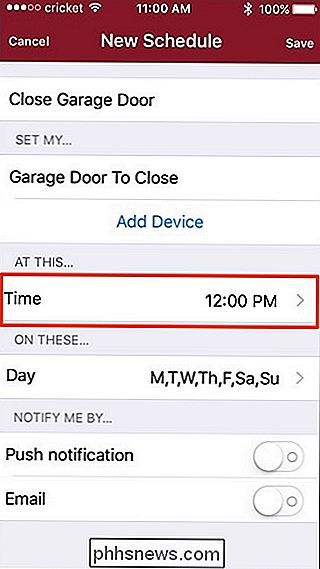
Wählen Sie anschließend "Tag", um festzulegen, an welchen Tagen Ihr Garagentor automatisch zum angegebenen Zeitpunkt schließt.
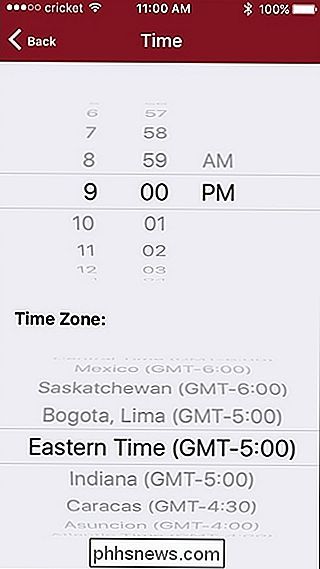
Standardmäßig alle sieben Tage werden ausgewählt, aber Sie können auswählen, welche Tage Sie verwenden möchten. Drücken Sie die Zurück-Taste, wenn Sie fertig sind.
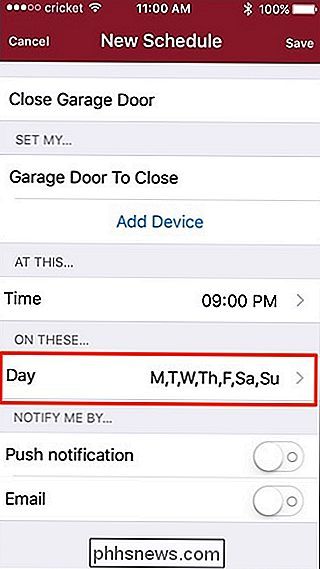
Als Nächstes haben Sie die Möglichkeit, eine Benachrichtigung zu erhalten, sobald Ihr Garagentor automatisch geschlossen wird, entweder per Push-Benachrichtigung auf Ihrem Telefon oder per E-Mail.
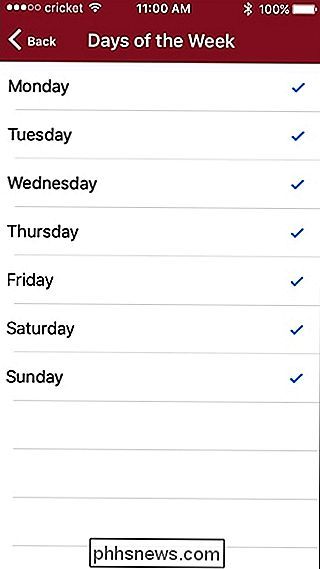
Drücken Sie "Speichern" in in der oberen rechten Ecke, um Ihren neuen Zeitplan zu erstellen.
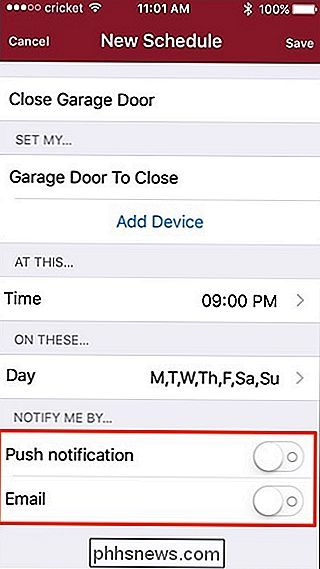
Der Zeitplan wird in der Hauptliste auf dem Bildschirm "Zeitpläne" angezeigt, wo Sie ihn jederzeit durch Drücken des Kippschalters vorübergehend deaktivieren und wieder aktivieren können
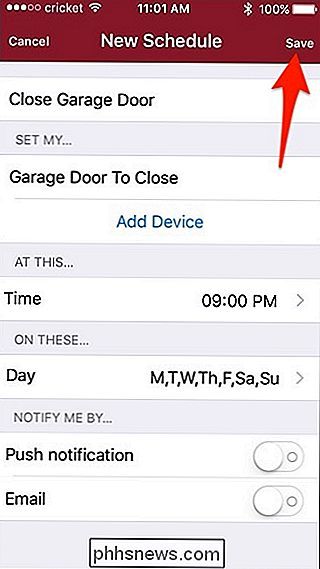
Wenn Sie einen Zeitplan löschen möchten, streichen Sie ihn einfach nach links und drücken Sie den roten "Löschen" -Button.
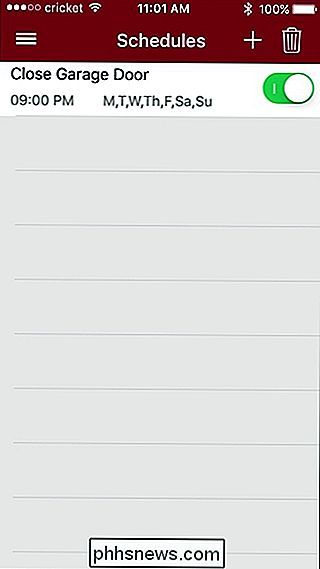
Sie können sich entweder auf diesen Zeitplan verlassen und Ihr Garagentor nachts automatisch schließen lassen oder Sie können es einfach als Backup verwenden, falls Sie vergessen sollten, das Garagentor am Ende des Tages zu schließen. Wenn Ihr Garagentor bereits geschlossen ist, erkennt die App dies und überspringt die automatische Schließung. So oder so, Sie werden nie wieder mit einem versehentlichen offenen Garagentor fertig werden müssen.
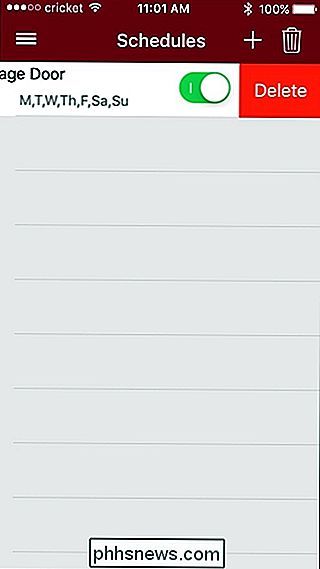

Was ist Android Auto, und ist es besser als nur ein Telefon in Ihrem Auto?
Heutzutage wenden sich immer mehr Menschen an ihre Telefone für GPS und Musik in ihrem Auto. Und warum sollten sie nicht? Google Maps ist viel besser als jedes lahme System in Ihrem Fahrzeug. Geben Sie Android Auto ein: das Beste, was Ihr Telefon bietet, aber in die Haupteinheit Ihres Armaturenbretts integriert.

So stoppen Sie Windows 10 vom Hochladen von Updates auf andere PCs über das Internet
Windows 10 enthält eine Peer-to-Peer-Download-Funktion für Updates und Store-Apps. Standardmäßig verwendet Windows automatisch die Internetverbindung Ihres PCs zum Hochladen von Updates und blendet die Option zum Deaktivieren dieser fünf Klicks tief im Betriebssystem aus. Sie können weiterhin Peer-to-Peer-Updates in Ihrem lokalen Netzwerk, aber Sie verwenden Möglicherweise möchten Sie die Upload-Bandbreite nicht verschwenden, um die Bandbreitenanforderungen von Microsoft zu reduzieren.



